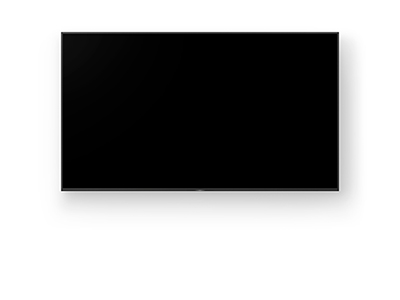INZONE M9 II | 表示サイズを24.5インチに変更する
INZONE M9 IIは通常の27インチ表示に加え、画面表示を24.5インチに変更可能な24.5インチモードを搭載しています。
表示サイズを24.5インチに変更する方法
本体背面のジョイスティックの真ん中を押し込むことで、設定画面(OSD:On-Screen Display)が表示されます。
ジョイスティックを下に動かし、[ゲームアシスト]- [24.5インチモード]の順に動かすことで設定できます。
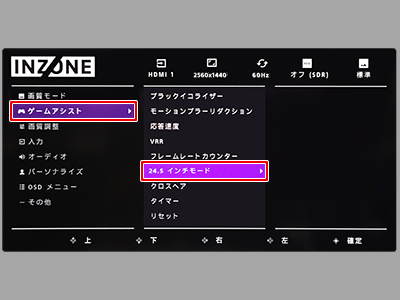
24.5インチモードは、センター寄せ/ボトム寄せの2通りの表示方法があり、好みによって使い分けができます。
* 画像はINZONE M10Sを使用していますが、表示方法は同じです。
センター寄せ

ボトム寄せ

ご注意
- 24.5インチモード時は、4K(3,840×2,160ピクセル)の画素密度を担保しているものの、表示面が27インチより少なくなるため、解像度は3,488×1,962ピクセルになります。
- ゲーム使用中に画面サイズを切り替えると、ゲーム内の解像度信号とモニターの解像度信号が異なってしまうため、切り替えたあとは、一度ゲームを再起動してください。
- * 24.5インチモード中の【センター】【ボトム】の切り替え時にはゲームの再起動は不要です。
- * 24.5インチモードへの切り替え時には解像度信号は変わりませんので、ゲーム機やパソコン本体、モニターの再起動は不要です。